Hoe dvd/Blu-ray Disc te rippen met de gewenste ondertitels
Zoals we weten, helpen de filmondertitels u om de plot van de film beter en sneller te begrijpen terwijl u films kijkt, vooral in plots die in hun moedertaal spreken.Het is dus erg belangrijk om dvd-ondertitels te behouden wanneer we een dvd naar mediabestanden converteren.Op dit moment wordt een briljante dvd-ripper voor ons vereist.
Om u tijd te besparen bij het zoeken, willen we hier een krachtig programma met u delen, dat is VideoSolo BD-DVD Ripper.Met dit programma kun je niet alleen dvd's met ondertitels rippen, maar je kunt ook je eigen ondertitelingsbestanden op dvd invoegen.Om u te helpen beter gebruik te maken van ondertitels, bereiden we bovendien enige kennis over ondertitels voor die u in dit bericht kunt leren.
Gids voor het rippen van dvd met de gewenste ondertitels
Allereerst, zoals we al eerder zeiden, weet je dat VideoSolo DVD Ripper een programma is dat dvd's met ondertitels kan rippen.Naast deze functie kan het ook ondersteuning bieden voor het converteren van dvd's naar meer dan 300 soorten uitvoerformaten zodat u films op elk digitaal apparaat kunt bekijken.
In deze sectie zullen we u voornamelijk leren hoe u VideoSolo DVD Ripper gebruikt om dvd's te rippen met de gewenste ondertitels.Volg mijn stappen om te leren, zodat u gemakkelijk de weg kunt vinden.
De Windows-versie van VideoSolo BD-DVD Ripper heeft een nieuwe versie uitgebracht die grote veranderingen heeft ondergaan ten opzichte van de oude versie.Maar de nieuwe versie voor Mac is nog in ontwikkeling.Dat betekent dat de interface en de werking van Windows en Mac anders zullen zijn.
Om de details over de nieuwe versie te kennen, kun je het artikel lezen: Een nieuwe versie voor BD-DVD Ripper(Windows)vrijgegeven!Zie wat er verandert
# Stap 1.Laad uw dvd
Om te beginnen moet u ervoor zorgen dat het optische station van uw computer kan werken of dat het externe optische station is aangesloten.Vervolgens moet u de VideoSolo DVD Ripper downloaden.U kunt op de onderstaande knop "Downloaden" klikken om de gratis proefversie te krijgen om het programma te ervaren.
Start het programma na het downloaden en installeren.En je ziet de duidelijke interface zoals hieronder.Plaats nu uw dvd-schijf en klik vervolgens op de knop "DVD laden" op de navigatiebalk.

# Stap 2.Kies de gewenste ondertitels
Wanneer het programma klaar is met laden, zie je dat de hoofdfilm wordt gedetecteerd en weergegeven in de hoofdinterface.En nadat u op het dropdown-pictogram van de "Ondertitel" hebt geklikt, ziet u dat alle ondertitels standaard zijn gekozen.
Als u niet zoveel ondertitels wilt behouden, kunt u het vinkje verwijderen uit het selectievakje.
Met de Mac-versie kunt u slechts 1 ondertitel behouden bij het rippen van dvd naar digitale formaten.Houd er bovendien rekening mee dat u op Mac het selectievakje voor de ondertitel moet inschakelen.Anders kun je geen dvd met ondertitels rippen als je gewoon de ondertitel kiest.
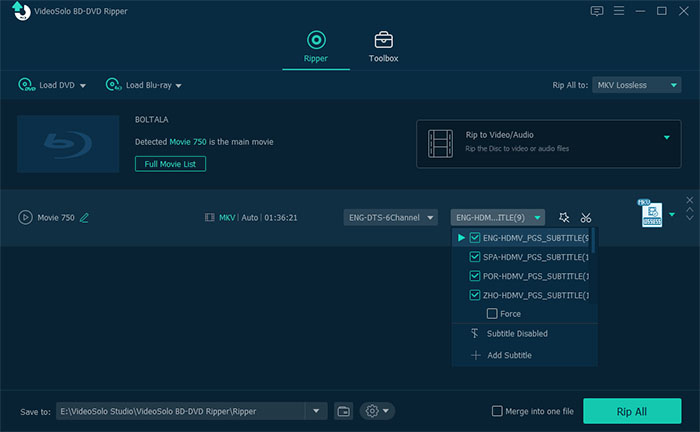
# Stap 3.Rip dvd-schijf
Klik op de knop "Alles rippen" en de VideoSolo BD-DVD Ripper zal de conversie snel starten.

De ondertitels die zijn geconverteerd met VideoSolo BD-DVD Ripper voor Windows zijn de zachte ondertitels, die kunnen worden geselecteerd in de mediaspeler.De ondertitels die met VideoSolo BD-DVD Ripper voor Mac zijn geconverteerd, zijn echter hardcode-ondertitels.Daarom kun je maar één ondertitel kiezen om op Mac te rippen.Vervolgens laten we u zien wat de hardcode-ondertitel en zachte ondertitel zijn.
Welk verschil tussen verschillende ondertitels?
Over het algemeen is de ondertitel verdeeld in hardcode-ondertitel en zachte ondertitel.Vervolgens zullen we u vertellen wat de hardcode-ondertitel is en wat de zachte ondertitel is.
# Hardcode-ondertitel
• Het wordt ook wel ingesloten ondertitel genoemd, die ondertitelbestanden comprimeert met video, zoals het watermerk dat niet kan worden gescheiden.
• U kunt de ondertitels direct zien wanneer u de video opent in de video-app of videospeler en webpagina van de pc.
• Hardcode-ondertitel is de afbeelding in plaats van de tekst.U kunt de ondertitels niet wijzigen, inclusief hun lettertype, kleur.
# Zachte ondertitels
Gewoonlijk denken mensen dat de zachte ondertiteling externe ondertitels wordt genoemd.Die de ondertitelbestanden opslaat als SRT-, ASS-, SSA-of SUB-indeling.Over het algemeen heeft het gebruik van de ondertitelbestanden twee kanten op.
• Een daarvan is dat u de ondertitelbestanden naar de speler hoeft te slepen wanneer u de video afspeelt, de ondertitels worden automatisch weergegeven en u kunt een video bekijken.video met ondertitels.
• Een andere manier is om de naam van het ondertitelbestand hetzelfde te noemen als de naam van het videobestand.Daarna, wanneer u de video op de videospeler afspeelt, worden de ondertitels automatisch weergegeven.
Als u de externe ondertitelbestanden gebruikt, houd er dan rekening mee dat de videospeler de externe ondertitel moet ondersteunen.
Bovendien heeft externe ondertiteling de andere vorm waarin de ondertitel, video en audio samen worden verpakt in een videocontainer zoals MKV.In dat geval is de video zonder ondertitelingsbestand maar kunt u de ondertitels zien wanneer u deze afspeelt door de specifieke videospeler.En houd er rekening mee dat de videospeler de plug-in voor ondertitels voor de zachte ondertitels moet hebben.
Met de zachte ondertitels kunt u de video gemakkelijk bekijken met Engelse, Chinese, Japanse, Franse, Duitse of Koreaanse ondertitels.Bovendien kun je ook de ondertitels aanpassen, zoals het lettertype, de grootte, de positie en zelfs de inhoud.
Tips: SRT is het gemakkelijkst gemaakt van ondertitelformaat vanwege het eenvoudige schrijven.De dvd-ripper-software op de markt ondersteunt over het algemeen SRT-ondertitels en sommige software ondersteunen SSA-en ASS-ondertitels.
Dat is alles voor de ondertitelingsinformatie die we vandaag met u willen delen.Als je dvd met ondertiteling wilt rippen, kan VideoSolo BD-DVD Ripper een goede hulp zijn.Als je eenmaal de gewenste ondertitels hebt, kun je de filmplots begrijpen en genieten van het plezier dat uitkijkt naar hoe de plots zich gaan ontwikkelen.




